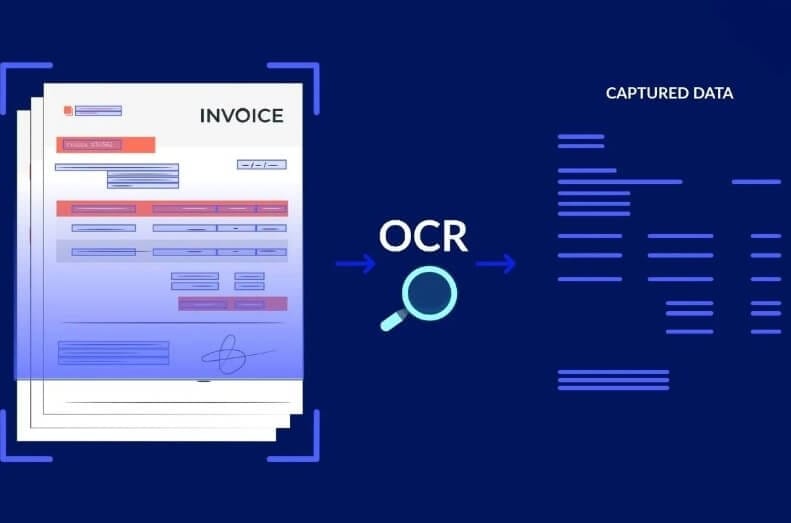هل تخيلت يومًا أن كل مقالة أو تقرير أو حتى رسالة بريد إلكتروني يمكنك الاستماع إليها بدلًا من قراءتها؟ 🎧 في عالم السرعة وضغط المهام، أصبح البحث عن أدوات تزيد الإنتاجية أولوية قصوى. وبينما يلجأ البعض إلى تطبيقات معقدة، يكفي أحيانًا حل بسيط مثل امتداد Read Aloud في متصفح جوجل كروم ليُحدث فارقًا كبيرًا في حياتك اليومية.
من خلال هذه المقالة، سنأخذك في جولة شاملة حول Read Aloud امتداد كروم: ما هي؟ كيف تعمل؟ ما مزاياها؟ وكيف يمكن أن تساعدك كطالب، كاتب محتوى، رجل أعمال أو حتى شخص يحب متابعة الأخبار بسرعة؟ 🚀
ما هو امتداد Read Aloud؟
💡 Read Aloud: A Text to Speech Voice Reader هو امتداد مجاني متاح عبر Chrome Web Store مصمم خصيصًا لتحويل النصوص المكتوبة على صفحات الإنترنت إلى صوت مسموع بوضوح.
- يمكنه قراءة مقالات، تقارير، نصوص تعليمية، وحتى رسائل البريد الإلكتروني.
- يدعم عشرات اللغات، بما في ذلك العربية.
- يوفر لك حرية الاختيار بين أصوات مختلفة ذكورية وأنثوية.
لماذا تحتاج إلى Read Aloud في حياتك اليومية؟
القراءة المستمرة على الشاشات مرهقة للعين وتستهلك وقتًا كبيرًا. هنا يأتي دور Read Aloud الذي يساعدك على:
- الاستماع إلى النصوص أثناء القيام بأعمال أخرى (قيادة السيارة، ممارسة الرياضة، ترتيب المكتب).
- تسريع استيعاب المعلومات من خلال السمع والبصر معًا.
- تقليل الإجهاد البصري الناتج عن الجلوس الطويل أمام الشاشة.
🎯 ببساطة، هذه الأداة ليست مجرد “قارئ نصوص”، بل وسيلة فعالة لتوفير ساعات من يومك وتحسين جودة عملك.
المزايا الأساسية لإضافة Read Aloud
1. دعم لغات متعددة 🌍
الامتداد يدعم أكثر من 40 لغة، مما يجعله مناسبًا للمستخدمين من مختلف أنحاء العالم. نعم، اللغة العربية متوفرة، مع خيارات صوتية متعددة.
2. التحكم الكامل في إعدادات الصوت 🎤
- ضبط سرعة القراءة (بطيئة – متوسطة – سريعة).
- تغيير درجة الصوت (Pitch) حسب تفضيلك.
- تعديل مستوى الصوت بما يتناسب مع أجواء العمل أو الاستماع عبر سماعات.
3. قراءة نصوص محددة فقط ✂️
لا تحتاج دائمًا لسماع الصفحة كاملة. يمكنك تحديد فقرة أو جملة معينة وسيقرأها لك فقط.
4. التخصيص والاختصارات ⌨️
يمكنك إنشاء اختصار لوحة مفاتيح لتشغيل الامتداد فورًا دون الحاجة للماوس. مثلًا: Command + Q أو أي اختصار تختاره.
5. مجاني مع خيارات مدفوعة 💰
النسخة المجانية كافية جدًا لمعظم الاستخدامات، بينما تمنحك النسخة المدفوعة أصوات أكثر طبيعية وخيارات إضافية.
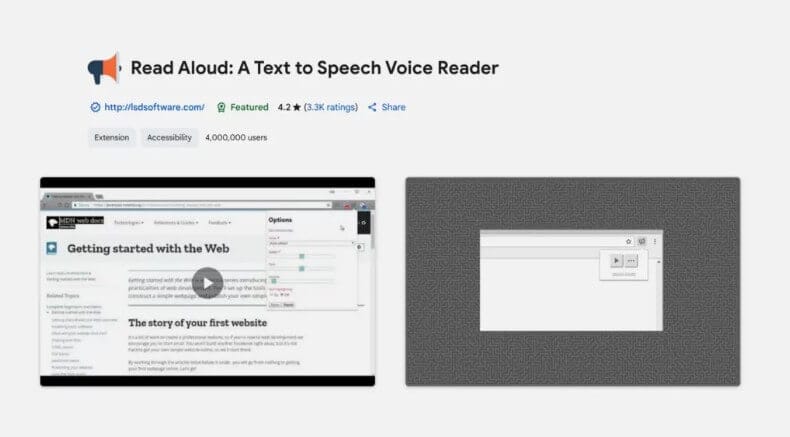
كيفية تثبيت واستخدام Read Aloud خطوة بخطوة ✅
- افتح متصفح Google Chrome.
- انتقل إلى صفحة الإمتداد على متجر Chrome Web Store.
- اضغط على زر Add to Chrome (إضافة إلى كروم).
- بعد التثبيت، ستجد أيقونة الامتداد بجانب شريط العناوين.
- لبدء الاستخدام، افتح أي صفحة واضغط على الأيقونة ▶️.
- من الإعدادات، اختر اللغة والصوت المناسبين.
استخدامات عملية لامتداد Read Aloud
🎓 للطلاب
- مراجعة الدروس والمقالات الأكاديمية أثناء التنقل.
- الاستماع إلى المحاضرات المكتوبة بدلاً من قراءتها.
- تحسين مهارات النطق عند تعلم لغة جديدة.
✍️ للكتاب وصناع المحتوى
- مراجعة المقالات المكتوبة والاستماع إليها لاكتشاف الأخطاء.
- توفير وقت في مراجعة النصوص الطويلة.
- تحسين جودة الكتابة من خلال الاستماع إلى التدفق الصوتي للنص.
💼 لرجال الأعمال والموظفين
- الاستماع للبريد الإلكتروني أثناء التنقل.
- متابعة التقارير والملخصات بسرعة.
- الجمع بين الاستماع والقيام بمهام مكتبية أخرى.
📱 للمستخدم العادي
- متابعة الأخبار اليومية بصوت مسموع.
- الاستماع إلى المقالات أثناء ممارسة الرياضة.
- تحويل وقت القيادة إلى فرصة للتعلم.
مقارنة بين Read Aloud وأدوات مشابهة 📊
| الميزة | Read Aloud | Google Listen (أندرويد) | Speechify | Microsoft Edge Reader |
|---|---|---|---|---|
| التوافق | كروم (ويندوز/ماك/لينكس) | أندرويد فقط | iOS/أندرويد/ويب | ويندوز/ماك |
| دعم اللغة العربية | ✅ متوفر | محدود | ✅ متوفر | ✅ متوفر |
| التخصيص (صوت، سرعة) | ✅ متقدم | محدود | متقدم | متوسط |
| مجاني/مدفوع | مجاني مع ترقيات | مجاني | مدفوع غالبًا | مجاني |
| اختيار نصوص محددة | ✅ نعم | ❌ لا | ✅ | ✅ |
الأخطاء الشائعة التي يقع فيها المستخدمون ⚠️
- الاعتماد على الصوت الآلي فقط: الأصوات ليست طبيعية بالكامل، لذا لا بد من المراجعة البشرية عند الحاجة للدقة.
- نسيان تغيير اللغة الافتراضية: أحيانًا يبدأ الامتداد بلغة غير مناسبة مثل الإيطالية أو الإنجليزية.
- ضبط سرعة عالية جدًا: قد يجعل النص غير مفهوم، الأفضل البداية بسرعة متوسطة.
- عدم الاستفادة من خاصية تحديد النصوص: الكثيرون يتركون الامتداد يقرأ الصفحة كاملة رغم حاجتهم لجزء محدد فقط.
بدائل أخرى يمكن تجربتها
- Speechify: تطبيق ممتاز مع أصوات قريبة جدًا من الطبيعة لكنه مدفوع.
- Natural Reader: يقدم نسخة مجانية جيدة جدًا مع دعم أصوات عالية الجودة.
- Microsoft Edge Read Aloud: مدمج في متصفح إيدج لمن يفضل استخدامه.
إذا كنت تبحث عن طرق إضافية لتحسين تجربتك على متصفح جوجل كروم 🌐، فلا تفوّت قراءة دليلنا الشامل: مانع إعلانات كروم وكيف تحسن تجربة التصفح الخاصة بك 🚀. هذا الدليل سيساعدك على الاستمتاع بتصفح أسرع ⚡ وأكثر راحة بعيدًا عن الإعلانات المزعجة 📵.
نصائح ذهبية لتعزيز تجربتك مع Read Aloud 💡
- استخدم سماعات عالية الجودة للاستماع بوضوح.
- خصص إعدادات الصوت لتناسب وقتك (بطئ عند الدراسة، أسرع عند الأخبار).
- جرب الاستماع مع القراءة البصرية لتسريع الفهم.
- اجعل الامتداد جزءًا من روتينك اليومي مثل مراجعة البريد أو قراءة الأخبار.
الأسئلة الشائعة حول امتداد Read Aloud ❓
1. هل يعمل امتداد Read Aloud باللغة العربية بشكل جيد؟
نعم ✅، يدعم الامتداد اللغة العربية بشكل كامل، ويمكنك الاختيار بين عدة أصوات عربية ذكورية وأنثوية. قد لا تكون طبيعية 100% لكنها واضحة ومفهومة بدرجة كبيرة.
2. هل امتداد Read Aloud مجاني بالكامل؟
النسخة الأساسية مجانية وتكفي لمعظم الاستخدامات اليومية 🎉. لكن إذا أردت الحصول على أصوات أكثر واقعية أو خيارات إضافية، يمكنك الاشتراك في النسخة المدفوعة.
3. هل يمكنني استخدام Read Aloud بدون إنترنت؟
لا، يتطلب الامتداد اتصالًا بالإنترنت لأنه يعتمد على خوادم قراءة النصوص وتحويلها إلى كلام.
4. هل يمكن تشغيل الامتداد على الهواتف الذكية؟
الامتداد مخصص لمتصفح Google Chrome على الحواسيب (ويندوز، ماك، لينكس). أما الهواتف الذكية، فيمكنك استخدام بدائل مثل Speechify أو Google Listen.
5. كيف أغير صوت القراءة في Read Aloud؟
- اضغط على أيقونة الامتداد.
- افتح الإعدادات Settings.
- اختر اللغة والصوت المفضل (ذكر/أنثى).
- يمكنك أيضًا ضبط السرعة ودرجة الصوت.
6. هل يمكن للامتداد قراءة ملفات PDF أو المستندات؟
نعم، يمكنه قراءة أي محتوى نصي معروض داخل متصفح كروم، بما في ذلك ملفات PDF أو مستندات Google Docs.
7. هل يمكن تحديد نصوص معينة فقط للقراءة؟
بالتأكيد 👍. يمكنك تحديد فقرة أو جملة معينة داخل الصفحة ثم تفعيل الامتداد ليقرأ لك الجزء المحدد فقط.
8. هل يؤثر Read Aloud على سرعة المتصفح؟
عادةً لا يؤثر بشكل ملحوظ، لكن في بعض الصفحات الثقيلة جدًا قد تحتاج لثوانٍ قليلة قبل بدء القراءة.
9. هل يدعم الامتداد الأصوات الطبيعية الشبيهة بالبشر؟
الأصوات الأساسية آلية، لكنها مفهومة وواضحة. النسخة المدفوعة تقدم أصواتًا أكثر قربًا من الصوت البشري.
10. ما الفرق بين Read Aloud وميزة الاستماع المدمجة في Google Chrome؟
- Read Aloud: متاح على جميع أنظمة التشغيل مع تخصيص واسع للأصوات واللغات.
- ميزة Chrome Listen: متوفرة حاليًا فقط لمستخدمي أندرويد، وبدون تخصيصات كبيرة.
ولمزيد من الأدوات الذكية التي تساعدك على إنجاز مهامك بسرعة أكبر ⏳، يمكنك الاطلاع على قائمتنا المميزة: 6 إضافات للمتصفح لزيادة الإنتاجية والتصفح الذكي 💡. هذه الإضافات ستغير طريقتك في التصفح وتجعلك أكثر كفاءة وإبداعًا 🚀.
الخلاصة والتوصيات 🎯
إضافة Read Aloud ليست مجرد أداة مساعدة بل رفيق إنتاجية حقيقي. من خلال تحويل النصوص إلى صوت مسموع، ستتمكن من:
- توفير وقتك الثمين.
- تحسين كفاءتك في العمل أو الدراسة.
- تقليل الإجهاد البصري وتحويل القراءة إلى تجربة أكثر راحة.
👉 التوصية: قم بتثبيت الامتداد اليوم، واضبط إعداداته حسب احتياجاتك، وابدأ في تحويل كل لحظة فراغ إلى فرصة للتعلم والإنجاز.